WordPress 사용자 지정 게시물 유형에 대한 전체 안내서
게시 됨: 2021-04-27WordPress가 항상 "게시물"과 "페이지"에 관한 것은 아닙니다. 모든 WordPress 사이트가 블로그에 관한 것은 아니기 때문에 때로는 다양한 콘텐츠 유형이 필요합니다. WordPress 사이트에 사용자 정의 게시물 유형을 추가하는 기능이 필요합니다.
게시물 유형을 사용할 수 있는 능력이 있다면 관리 영역을 조직적이고 흥미롭고 아름다운 장소로 바꿀 수 있습니다. 궁극적으로 WordPress 사이트가 새 콘텐츠를 만들 때 힘을 실어주길 원합니다.
사용자 지정 게시물 유형을 사용하면 블로그 사이트를 보다 강력한 콘텐츠 관리 시스템으로 전환할 수 있습니다. 게시물 및 페이지 이외의 다른 콘텐츠 유형을 만들 수 있습니다.
그래서 오늘 우리는 WordPress의 고유한 기능을 다루고 사이트에 대한 사용자 지정 게시물을 만드는 방법을 안내할 것입니다.
하지만 먼저 기본으로 들어가 볼까요?
WordPress의 맞춤 게시물 유형이란 무엇입니까?
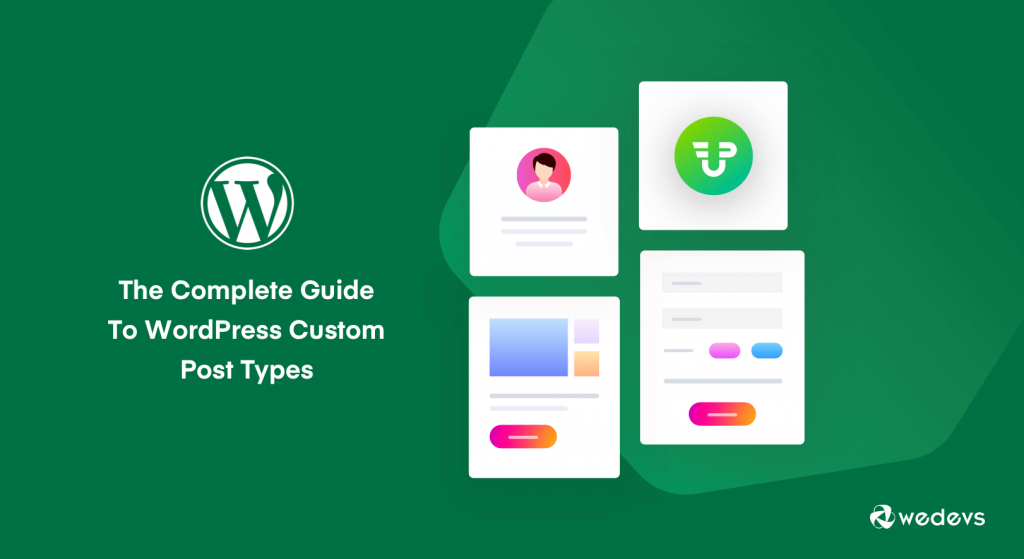
게시물 유형은 WordPress에서 다양한 유형의 콘텐츠를 분류하는 방법입니다.
가장 일반적인 두 가지 게시물 유형인 게시물과 페이지에 이미 익숙하다고 가정합니다. 그러나 WordPress에는 몇 가지 다른 게시물 유형도 함께 제공된다는 사실을 모를 수도 있습니다.
기본적으로 WordPress는 다음 게시물 유형과 함께 제공됩니다.
- 우편
- 페이지
- 부착
- 개정
- 탐색 메뉴.
따라서 사용자 지정 게시물 유형을 만들고 원하는 대로 호출할 수 있습니다.
예를 들어 서평 웹사이트를 운영하는 경우 서평 게시물 유형을 만들고 싶을 것입니다. 이 게시물 유형은 다른 사용자 정의 필드와 자체 사용자 정의 카테고리 구조를 가질 수 있습니다.
게시물 유형의 다른 예로는 영화, 포트폴리오, 사용 후기, 제품 등이 있습니다.
따라서 나만의 포트폴리오를 만들고 싶다면 맞춤 게시물 유형의 도움을 받는 것이 좋습니다. 그렇지 않으면 쉽게 길을 잃을 수 있습니다. 별도의 포트폴리오 게시물 유형을 생성하면 사용자가 모든 작업을 쉽게 탐색할 수 있습니다.
이제 WordPress 사용자 정의 게시물 유형을 만드는 방법을 보여 드리겠습니다. 두 가지 유형의 방법이 있습니다.
- 사용자 지정 게시물 유형 만들기( 플러그인 사용 )
- 사용자 지정 게시물 유형 만들기(수동 )
우리는 당신에게 두 가지 방법을 보여줄 것입니다.
WordPress 플러그인으로 사용자 정의 게시물 유형을 추가하는 방법
자, 플러그인을 사용하여 사용자 정의 게시물 유형을 만드는 방법을 배우는 부분입니다. WordPress에는 리포지토리에 65,000개 이상의 플러그인이 있습니다. 그리고 웹사이트에 대한 사용자 지정 게시물 유형을 쉽게 만드는 데 도움이 되는 많은 플러그인이 있습니다.
그중 하나는 WP 사용자 프런트엔드입니다. 가장 잘 팔리는 멤버십 플러그인 중 하나이며 사용자 지정 게시물 유형을 매우 쉽게 만들 수 있습니다.
플러그인을 설치한 후 다음과 같은 간단한 단계를 따라 사용자 지정 게시물 유형을 만들어야 합니다. 시작합니다.
1단계: 양식 만들기

WP User Frontend > Post Forms > Add New를 거치지 마십시오. 양식을 만듭니다. 필요한 양식 필드를 추가합니다. 양식을 저장합니다.
2단계: 게시물 상태 설정
양식을 만든 후에는 WP User Frontend > Post Forms를 탐색해야 합니다. 설정 > 게시물 설정 > 게시물 상태를 선택하여 기존 양식을 업데이트합니다.
따라서 다양한 사용자 지정 게시물 유형을 볼 수 있습니다. 게시물 유형을 선택하고 양식을 저장합니다.
3단계: 분류 만들기

그런 다음 양식 편집기로 돌아가서 분류 섹션 아래에서 사용자 정의 분류를 볼 수 있습니다.
4단계: 페이지 만들기
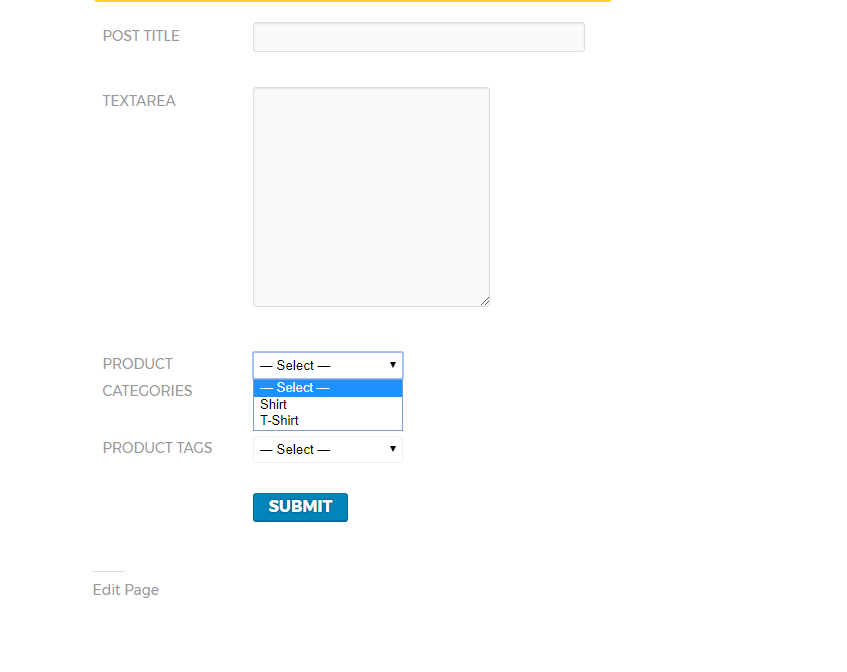
그러나 새 페이지를 만들려면 양식의 단축 코드를 복사하거나 기존 양식을 편집하십시오. 단축 코드를 붙여넣습니다.
브라우저에서 페이지를 봅니다. 사용자 지정 게시물 유형 제출이 완료되었습니다.
라이브로 보고 싶다면 여기 짧은 비디오가 있습니다. 그것을 살펴보고 몇 분 안에 사용자 정의 게시물 유형 양식을 만드십시오.
이것이 WordPress User Frontend 플러그인을 사용하여 WordPress 사용자 지정 게시물 유형을 쉽게 만드는 방법입니다.

사용자 지정 게시물 유형을 수동으로 생성하는 방법
WordPress 플러그인을 사용하여 게시물 유형을 만들 수 있는데 수동으로 사용자 지정 게시물 유형을 만들도록 표시하는 이유에 대해 생각해야 합니다. 음, 플러그인으로 WordPress 사용자 지정 게시물 유형을 만드는 문제는 해당 플러그인을 비활성화하면 모든 데이터가 손실될 수 있다는 것입니다.
데이터는 플러그인에 있을 수 있지만 게시물 유형이 등록되지 않고 관리 영역에서 액세스할 수 없습니다.
따라서 사용자 지정 게시물을 수동으로 만드는 것이 좋습니다. 그리고 우리는 그것부터 시작할 것입니다.
이 코드를 살펴보세요.
// Our custom post type function function create_posttype() { register_post_type( 'movies', // CPT Options array( 'labels' => array( 'name' => __( 'Movies' ), 'singular_name' => __( 'Movie' ) ), 'public' => true, 'has_archive' => true, 'rewrite' => array('slug' => 'movies'), 'show_in_rest' => true, ) ); } // Hooking up our function to theme setup add_action( 'init', 'create_posttype' );테마 functions.php 파일에 이 코드를 추가하면 WordPress 메뉴 영역에 영화 섹션이 표시됩니다.
이 코드의 기능을 알려드리겠습니다. 이 코드가 하는 일은 포스트 유형 'movies' 인수 배열과 함께 등록하는 것입니다. 이러한 인수는 사용자 지정 게시물 유형의 옵션입니다.
이 배열은 두 부분으로 구성되어 있으며 첫 번째 부분은 레이블이 지정되어 있으며 그 자체가 배열입니다. 두 번째 부분에는 공개 가시성과 같은 다른 인수가 포함되어 있으며 아카이브, 슬러그가 있고 show_in_rest는 블록 편집기 지원을 활성화합니다.
다음은 WordPress 사용자 지정 게시물 유형에 더 많은 옵션을 추가하는 데 도움이 되는 코드입니다.
/* * Creating a function to create our CPT */ function custom_post_type() { // Set UI labels for Custom Post Type $labels = array( 'name' => _x( 'Movies', 'Post Type General Name', 'twentytwenty' ), 'singular_name' => _x( 'Movie', 'Post Type Singular Name', 'twentytwenty' ), 'menu_name' => __( 'Movies', 'twentytwenty' ), 'parent_item_colon' => __( 'Parent Movie', 'twentytwenty' ), 'all_items' => __( 'All Movies', 'twentytwenty' ), 'view_item' => __( 'View Movie', 'twentytwenty' ), 'add_new_item' => __( 'Add New Movie', 'twentytwenty' ), 'add_new' => __( 'Add New', 'twentytwenty' ), 'edit_item' => __( 'Edit Movie', 'twentytwenty' ), 'update_item' => __( 'Update Movie', 'twentytwenty' ), 'search_items' => __( 'Search Movie', 'twentytwenty' ), 'not_found' => __( 'Not Found', 'twentytwenty' ), 'not_found_in_trash' => __( 'Not found in Trash', 'twentytwenty' ), ); // Set other options for Custom Post Type $args = array( 'label' => __( 'movies', 'twentytwenty' ), 'description' => __( 'Movie news and reviews', 'twentytwenty' ), 'labels' => $labels, // Features this CPT supports in Post Editor 'supports' => array( 'title', 'editor', 'excerpt', 'author', 'thumbnail', 'comments', 'revisions', 'custom-fields', ), // You can associate this CPT with a taxonomy or custom taxonomy. 'taxonomies' => array( 'genres' ), /* A hierarchical CPT is like Pages and can have * Parent and child items. A non-hierarchical CPT * is like Posts. */ 'hierarchical' => false, 'public' => true, 'show_ui' => true, 'show_in_menu' => true, 'show_in_nav_menus' => true, 'show_in_admin_bar' => true, 'menu_position' => 5, 'can_export' => true, 'has_archive' => true, 'exclude_from_search' => false, 'publicly_queryable' => true, 'capability_type' => 'post', 'show_in_rest' => true, ); // Registering your Custom Post Type register_post_type( 'movies', $args ); } /* Hook into the 'init' action so that the function * Containing our post type registration is not * unnecessarily executed. */ add_action( 'init', 'custom_post_type', 0 );보시다시피 이 코드를 사용하여 사용자 지정 게시물 유형에 더 많은 옵션을 추가했습니다. 이제 게시물 유형에는 개정판 지원, 추천 이미지, 사용자 정의 필드 등과 같은 더 많은 기능이 있습니다.

또한 이 사용자 지정 게시물 유형을 장르라는 사용자 지정 분류 체계와 연결했습니다.
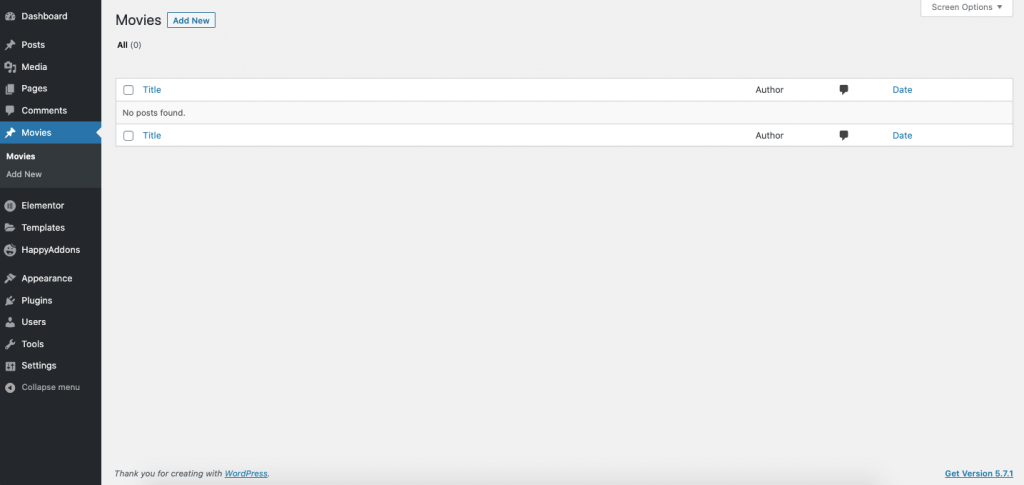
사용자 지정 게시물 유형을 수동으로 생성하기 위한 추가 팁
또한 계층적 값을 false로 설정한 부분이 있음을 알 수 있습니다. 그러나 사용자 정의 게시물 유형이 Pages처럼 작동하도록 하려면 이 값을 true로 설정할 수 있습니다.
주목해야 할 또 다른 사항은 Twentytwenty 문자열의 반복 사용입니다. 이를 텍스트 도메인이라고 합니다. 따라서 테마가 번역 준비가 된 경우 테마에서 사용하는 텍스트 도메인을 언급해야 합니다.
테마 디렉토리의 style.css 파일에서 테마의 텍스트 도메인을 찾을 수 있습니다. 텍스트 도메인은 파일의 헤더에 언급됩니다.
이제 WordPress 사이트에서 사용자 지정 게시물 유형을 만드는 방법을 배웠으므로 사이트에 게시물을 표시하는 방법을 확인해야 합니다.
사이트에 사용자 지정 게시물 유형 표시
새로 만든 사용자 지정 게시물 유형을 표시하려면 간단한 단계를 따라야 합니다.
모양 » 메뉴 로 이동하여 메뉴에 사용자 정의 링크를 추가하십시오. 이 사용자 정의 링크는 사용자 정의 게시물 유형에 대한 링크입니다.
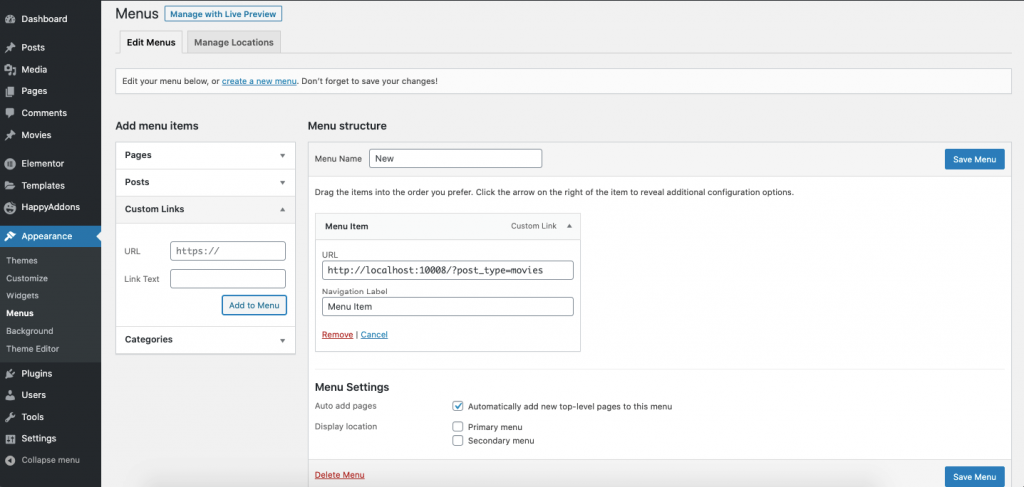
아래와 같이 사용자 지정 게시물 유형 URL을 작성해야 합니다.
http://example.com/?post_type=movies
또는 SEO 친화적 퍼머링크를 사용하는 경우 CPT의 URL은 다음과 같을 가능성이 큽니다.
http://example.com/movies .
example.com을 자신의 도메인 이름으로 바꾸고 영화를 사용자 정의 게시물 유형 이름으로 바꾸는 것을 잊지 마십시오.
메뉴를 저장한 후 웹 사이트를 방문하면 추가한 새 메뉴가 표시되며 클릭하면 테마의 archive.php 템플릿 파일을 사용하여 사용자 정의 게시물 유형 아카이브 페이지가 표시됩니다.
첫 페이지에 사용자 지정 게시물 유형 표시
WordPress 사용자 지정 게시물 유형을 사용하는 주요 이점은 사용자 지정 콘텐츠를 일반 게시물과 멀리 유지한다는 것입니다. 그러나 원하는 경우 첫 페이지에 사용자 지정 콘텐츠를 게시할 수 있습니다.
이 코드를 추가하기만 하면 됩니다.
add_action( 'pre_get_posts', 'add_my_post_types_to_query' ); function add_my_post_types_to_query( $query ) { if ( is_home() && $query->is_main_query() ) $query->set( 'post_type', array( 'post', 'movies' ) ); return $query; }"동영상"을 사용자 정의 게시물로 바꾸십시오. 그게 다야!.
따라서 WordPress 사이트에서 사용자 지정 게시물 유형을 수동으로 만들고 표시하는 방법입니다.
맞춤 게시물 작성 및 블로그 사이트를 완벽한 CMS 플랫폼으로 전환
보시다시피 WordPress를 사용하면 완벽한 CMS 시스템을 만드는 것이 매우 쉽습니다. 맞춤형 관리 시스템을 만들 수 있는 자유, 기능 및 기능을 제공하기 때문입니다.
또한 WordPress 사용자 지정 게시물 유형을 생성하는 작업은 전적으로 귀하의 손에 달려 있으므로 컨트롤을 위한 추가 기능을 생성할 수 있습니다. 또한 사용자 지정 관리 페이지도 만들 수 있습니다. 그러나 우리는 그것에 대해 다른 날 이야기할 것입니다.
따라서 이 가이드에 따라 사용자 지정 게시물 유형을 만들고 경험을 알려주십시오!
